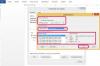Credito immagine: Immagini Thinkstock/Comstock/Getty Images
Puoi aggiungere una firma a lettere e altri documenti creati in Microsoft Word senza doverli stampare e firmare manualmente. Word ti consente di inserire un'immagine della tua firma direttamente nei documenti. Sebbene sia possibile acquistare un software di firma digitale per aggiungere la propria firma a un documento di Word, un modo semplice per farlo senza un software speciale è utilizzare uno scanner.
Passo 1
Firma il tuo nome su un foglio bianco di carta bianca, assicurandoti di firmare in modo leggibile.
Video del giorno
Passo 2
Scansiona la carta contenente la tua firma, scegliendo un'impostazione di punto per pollice (DPI) non inferiore a 300. Poiché il DPI influisce sulla qualità delle immagini scansionate, è importante non scegliere un DPI basso.
Passaggio 3
Salva la firma scansionata in un formato compatibile con Word in una cartella sul tuo computer. I formati compatibili con Word includono GIF (Graphics File Format), TIFF (Tagged Image File Format) e BMP (Bit Map Picture). Controlla l'immagine per assicurarti che la qualità dello schermo della tua firma sia corretta.
Passaggio 4
Posiziona il cursore nel punto del documento di Word in cui desideri aggiungere la tua firma. Fare clic su "Inserisci" dal menu di Word, selezionare "Immagine" e scegliere "Da file".
Passaggio 5
Apparirà una finestra di dialogo che ti permetterà di trovare il file immagine della firma sul tuo computer. Seleziona il file per aggiungere la tua firma al documento Word.
Cose di cui avrai bisogno
Scanner
Carta bianca vuota